Melhor linha de comando download de aceleradores para Linux
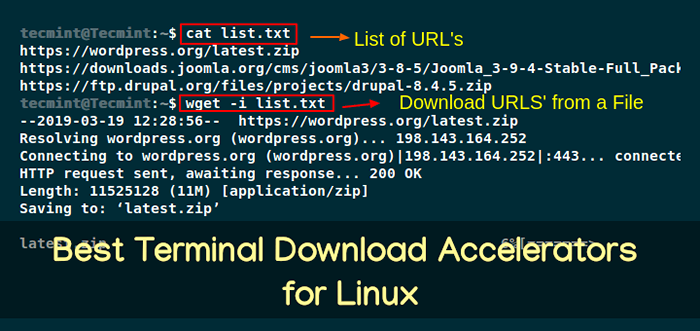
- 3783
- 256
- Loren Botsford
Ao trabalhar remotamente ou mesmo localmente, geralmente pode precisar obter conteúdo de uma fonte externa. Para obter esse conteúdo, especialmente quando você não tiver outras opções, você deve usar as ferramentas de linha de comando para fazer o trabalho.
Neste artigo, vamos revisar algumas das ferramentas mais usadas para baixar conteúdo através da linha de comando.
Leia também: 9 MAIS POPOMÁVEL GUI Download Gerentes para Linux
Wget
Vamos começar com uma das ferramentas mais populares chamadas wget. É um utilitário de rede que pode ser usado para baixar conteúdo Http, Https e Ftp. Wget Pode ser usado em segundo plano e em primeiro plano, o que o torna útil se você precisar deixar um download em execução, mesmo quando você estiver conectado.
Essa ferramenta vem com muitas opções, que permitem fazer downloads autenticados, downloads recursivos com limites de nível, aceita expressões regulares para URLs, permite excluir, aceita entradas de URL de um arquivo e muitos outros. As opções para wget são realmente muito e é altamente recomendável revisar a página de ajuda da ferramenta simplesmente executando.
$ wget -h
Alguns exemplos úteis do comando wget são:
O exemplo mais básico de download de wget é:
$ wget https: // wordpress.org/mais recente.fecho eclair
Exemplo de download de URLs listados em um arquivo. Primeiro aqui está a lista de nosso arquivo:
$ CAT LIST.txt https: // wordpress.org/mais recente.zip https: // downloads.Joomla.org/cms/joomla3/3-8-5/joomla_3-9-4-estável-full_package.zip https: // ftp.Drupal.org/arquivos/projetos/drupal-8.4.5.fecho eclair
Então você pode executar o download com:
$ wget -i lista.TXT
Para executar um download em um plano de fundo, você pode usar:
$ wget -b https: // wordpress.org/mais recente.fecho eclair
Se você quiser usar wget com FTP para baixar um único arquivo.
$ wget ftp: // user: [email protegido]:/caminho para arquivo/arquivo.TXT
Um exemplo mais útil disso seria usar plano de fundo e modo recursivo para que você possa obter todos os arquivos e pastas em um diretório.
$ wget -br ftp: // user: [email protegido]:/path-for-download/
Wget está pré -instalado em muitas das distritos modernos do Linux, mas se você precisar instalá -lo, poderá usar:
$ sudo apt install wget # debian/ubuntu como distos # yum install wget # centos/rhel # dnf install wget # fedora
Ondulação
Um cacho é uma ferramenta que pode ser usada para transferir dados de ou para um servidor. Ele suporta vários protocolos. De acordo com sua página de homem, os seguintes protocolos são suportados dict, arquivo, FTP, FTPS, Gopher, HTTP, HTTPS, IMAP, IMAPS, LDAP, LDAPS, POP3, POP3S, RTMP, RTSP, SCP, SFTP, SMB, SMB, SMTP , SMTPS, Telnet e TFTP.
Como você pode imaginar, você pode fazer muito com estes. Como você provavelmente descobriu, ondulação suporta proxies, autenticação do usuário, upload/download de FTP, currículo de transferência de arquivos e muitos outros mais.
Aqui estão alguns exemplos de usar ondulação:
Baixe um arquivo:
$ curl -o https: // wordpress.org/mais recente.Zip Baixe um arquivo para produzir arquivo por sua escolha:
$ CURL -O WordPress.zip https: // wordpress.org/mais recente.fecho eclair
Para retomar um download interrompido, você pode usar:
$ curl -c - o https: // wordpress.org/mais recente.fecho eclair
Você pode verificar exemplos mais úteis aqui: 15 dicas sobre como usar o CURL no Linux.
Para instalar ondulação, você pode usar:
$ sudo apt install curl # debian/ubuntu # yum install curl # centros/rhel # dnf install curl # fedora
ARIA2
ARIA é outra ferramenta de download de multiprotocolo. Ária Suporta http/https, ftp/sftp bittorrent e metalink. Alguns dos recursos que o tornam diferente em comparação com outros são que ele suporta o download de arquivos de vários locais ao mesmo tempo, links de ímãs e é totalmente em destaque BitTorrent Client.
Como cliente da BitTorrent, ele suporta DHT, PEX, criptografia, URI de ímã, semeadura na Web, downloads seletivos e descoberta local de pares.
Sinta -se à vontade para revisar o artigo do ARIA2 Download Manager para uso mais detalhado. Abaixo você pode ver alguns exemplos de uso básico ARIA2
Aqui estão alguns exemplos de usar ARIA2
:
Baixe um arquivo torrent:
$ aria2c http: // libera.Ubuntu.com/18.10/Ubuntu-18.10-DESKTOP-AMD64.ISO.torrente
Download, usando URLs listados em um arquivo de texto:
$ aria2c -i Downloadurls.TXT
Retomar download incompleto:
$ aria2c -c http: // libera.Ubuntu.com/18.10/Ubuntu-18.10-DESKTOP-AMD64.ISO.torrente
Download do site protegido por senha:
$ aria2c--http-user = xxx-http-assassword = xxx https: // protegedwebsite.com/arquivo
Para instalar ARIA2, Você pode usar os seguintes comandos:
$ sudo apt install arria2 # debian/ubuntu # yum instalar aria2 # centos/rhel # dnf instalar arria2 # fedora
Axel
O quarto utilitário de download em nossa lista é Axel, tenta melhorar o processo de download usando várias conexões para um arquivo. Pode usar vários locais para download para um download. De acordo com os desenvolvedores, Axel pode aumentar a velocidade de download de seus downloads por 60% e suporta protocolos: http/https, ftp e ftps.
Revisamos Axel em um artigo separado, que você pode encontrar aqui: Como usar o Axel como download do acelerador para acelerar o FTP e o HTTP Downloads no Linux.
No artigo acima, você pode verificar algumas comparações de tempo de download entre wget, Http baixar e Axel.
Aqui estão alguns exemplos de uso do Axel:
Para realizar um download simples com Axel, Você pode usar o seguinte comando:
$ axel https: // wordpress.org/mais recente.fecho eclair
Você pode definir a velocidade máxima de download com a opção correspondente --velocidade máxima ou opção curta -s. O valor é definido em bytes por segundo:
$ axel-max-speed = 512000 https: // wordpress.org/mais recente.fecho eclair
Para salvar o arquivo com nome diferente, você pode usar o -o Opção para especificar o nome do arquivo:
$ axel -O wordpress.zip https: // wordpress.org/mais recente.fecho eclair
Se você quiser instalar Axel No seu sistema Linux, use o apropriado dos comandos abaixo:
$ sudo apt install axel # ubuntu/debian # yum instalar lançamento epel && yum instalar axel # centos/rhel # dnf install axel # fedora
Conclusão
Esta foi a nossa lista de alguns dos utilitários de download mais usados no Linux. Quais você usa? Por que você prefere aqueles? Compartilhe sua opinião na seção de comentários abaixo.
- « Como instalar e alternar ambientes de desktop no Fedora
- Como proteger a senha proteger os diretórios da web no apache usando .arquivo htaccess »

